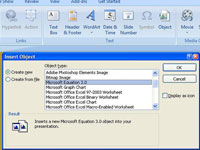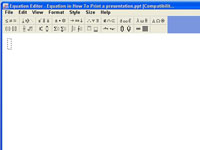Naudokite lygčių rengyklę, kad įdėtumėte matematines lygtis ir išraiškas į „PowerPoint“ skaidres. Nubraižytos lygtys tampa įterptaisiais „PowerPoint“ objektais, todėl galite jas redaguoti neišeidami iš „PowerPoint“, nors lygčių rengyklė iš tikrųjų yra atskira programa. Atlikite šiuos veiksmus, kad paleistumėte „PowerPoint“ lygčių rengyklę ir pradėtumėte kurti lygtį arba išraišką „PowerPoint“ skaidrėje:

1Spustelėkite skirtuką Įterpti.
Paprastai tai yra antras arba trečias skirtukas iš kairės juostoje.
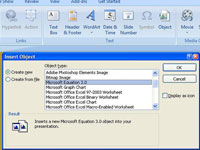
2Spustelėkite mygtuką Įterpti objektą.
Atsidaro dialogo langas Įterpti objektą.
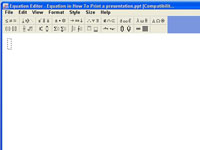
3Sąraše Objekto tipas pasirinkite Microsoft Equation 3.0 ir spustelėkite Gerai.
Atsidaro lygčių rengyklė. Matote įrankių juostą Lygtis, meniu juostą ir rėmelį, kuriame galite rašyti išraišką. (Jei nematote lygties įrankių juostos, pasirinkite Rodinys → Įrankių juosta.)